A legtöbb modern laptop két grafikus adaptert tartalmaz. És néha előfordul, hogy az egyik videokártya hiányzik az Eszközkezelőből. Ennek a problémának több oka is lehet. Ne fusson egyenesen a szolgáltatáshoz, ha a laptop nem látja a videokártyát. Lehet, hogy nem sérült, hanem egyszerűen hardver- vagy szoftverprobléma van.
Hogyan működik
A két grafikus kártyával rendelkező notebook PC különböző mintázatokban működhet. Viszonylag régi modellek nem tudnak Váltás az adapterek között. A diszkrét grafikus kártyát csak a képek külső monitoron történő megjelenítésére tudják használni.
A modern laptopok működnek Hibrid üzemmódban.
- Ha az alkalmazások nem igényelnek terhelést, csak az integrált grafikus kártya van engedélyezve. Képet ad ki a notebook kijelzőjén. Ez az üzemmód energiát takarít meg, és automatikusan aktiválódik az akkumulátortöltéskor.
- Egy futó, erőforrásokat és teljesítményt igénylő játék hatására a laptop átvált a diszkrét kártya használatára. Amikor a feldolgozási teljesítmény iránti igény csökken, a beépített adapter ismét bekapcsol.
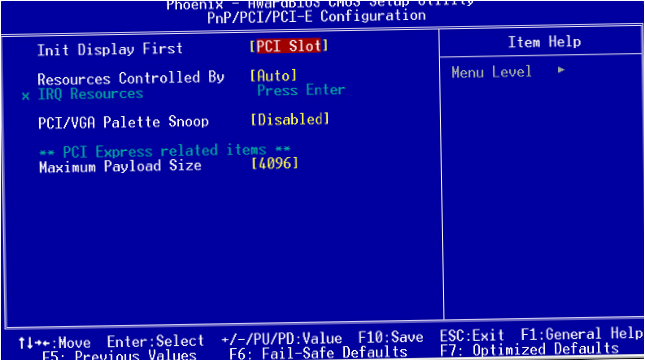
Egyébként, A Windows XP nem működik jól az nVidia adapterekkel. Ha a grafikus kártyája hiányzik a laptop eszközkezelőjéből, a legésszerűbb megoldás a rendszer visszaállítása. Ezután töltse le a legújabb illesztőprogramokat a gyártótól. Kötelező a telepítés az utasításoknak megfelelően elvégezni.
Az operációs rendszerek későbbi verziói, például a Windows 10, nem okoz problémát az integrált és a különálló adapterek közötti automatikus váltás. Azonban itt is előfordulhat, hogy a játék nem látja a laptop videokártyáját.
Illesztőprogram-problémák
Az egyik kártya használatának sikertelensége az illesztőprogrammal kapcsolatos problémák miatt fordulhat elő.
Fontos! Ez gyakran előfordul a Windows újratelepítése után. A rendszer megpróbálja automatikusan megtalálni az illesztőprogramokat, és elkezdi használni a helyteleneket.
Ha meg akarja nézni, hogy ez-e a probléma, menjen az Eszközkezelőbe. Meg lehet csinálni:
- Windows 10, 8, 7, XP rendszerben nyomja meg a Win+R billentyűkombinációt, és írja be a devmgmt parancsot.msc;

- Válassza a Start – Vezérlőpult menü Nagy ikonok menüpontját, keresse meg a Rendszer ikont, indítsa el és kattintson az Eszközkezelőre (Windows 7, XP);
- a Start gombra jobb gombbal kattintva, majd a megfelelő menüpont kiválasztásával (Windows 10).
Az összes használt grafikus kártya a videó adapterek szakaszban található. Ha valamelyik illesztőprogram meghibásodik, akkor automatikusan települ, és a problémás hardver neve mellett megjelenik a hibás hardver neve Sárga háromszögek ikonjai. Ellenőrizze azt is, hogy nincsenek-e ismeretlen eszközök a rendszerben.
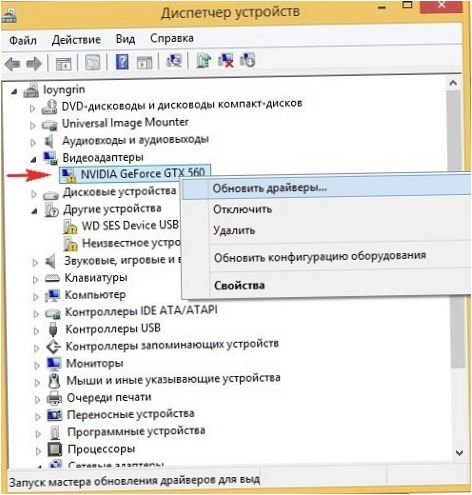
Az illesztőprogramok újratelepítése előtt a következőket kell tennie a meglévők eltávolítása. Ennek módja egyszerű. Kattintson a jobb gombbal az egyes problémás eszközökre, és válassza az Eltávolítás lehetőséget. Amikor a rendszer kéri, érdemes megerősíteni a műveleteket. Nem kell újraindítani. Ezt leszámítva be kell menned:
- Start-kezelőpanel-programok telepítése és eltávolítása Windows XP esetén;
- Start-vezérlőpult-programok és funkciók a Windows 7 számára.
A videokártya gyártójának (AMD vagy nVidia) minden szoftvere eltávolításra kerül a telepített alkalmazások listájáról.
A laptop gyártójának weboldaláról töltse le a legújabb illesztőprogramokat. Ezek a rendszerre vannak telepítve. Ezt követően a készülék újraindul. Ha helyesen végeztük el, a videokártyák normálisan működnek.
Az Ön tájékoztatására! Az AMD univerzális megoldást kínál minden operációs rendszerhez. A Catalyst CC (Control Center) illesztőprogram- és segédprogramcsomaggal nem csak a videochip beállításait állíthatja be. Ezzel a szoftvercsomaggal könnyen lehet erőszakosan váltani a kártyák között. Ez rendkívül hasznos a Windows XP tulajdonosok számára.
A kártya nem látható a játékokban
Egyes játékok és a különböző gyártók videoadapterei között ismertek kompatibilitási problémák. A fórumokon és a tematikus közösségekben általában könnyen megtalálhatóak a problémától való megszabadulással kapcsolatos információk. Van néhány jól ismert probléma.
A modern játékok gyakran nem látják az nVidia kártyákat. A probléma kijavításához az adapter vezérlőpanelére kell lépnie. A Globális beállítások 3D-beállítások lapon a kártya neve melletti négyzetben érdemes bejelölni a jelölőnégyzetet. Ezután elkezd helyesen észlelni az olyan játékokban, mint a Skyrim és mások.

Fő fogadás! A művelet megkezdése előtt ajánlatos az interneten megnézni, hogy egy adott notebook modell szétszerelése hogyan történik.
Következtetésként
Ha a notebook PC nem látja a videokártyát, akkor ellenőrizze, hogy, az adapter fizikailag nem működik. Ez a túlmelegedés miatt következik be, különösen, ha a mobilállomást meleg éghajlaton, helyiségekben használják. Ennek a helyzetnek az elkerülése érdekében a notebookot szervizelni kell. Évente egyszer vagy gyakrabban javasoljuk a tisztítást és karbantartást. Ha lehetséges, végezzen teljes szétszerelést a hőpaszta cseréjével együtt.
Egy másik tipp a szoftverekre vonatkozik: Használja az operációs rendszer licencelt verzióját. Az illesztőprogramok megtalálását megkönnyítő különböző segédprogramok nem mindig működnek megfelelően. Ezért ajánlott, hogy minden szükséges információt az adott mobileszköz gyártójának weboldalán keressen meg. Ezzel az egyszerű szabállyal megbízhatóan megvédheti magát attól a helyzettől, amikor a videokártya hiányzik a notebook eszközkezelőjéből, vagy más balesetek történnek.
A legjobb laptopok a vásárlók szerint 2019-ben
Xiaomi Mi Notebook Air 13 laptop.3″ 2018
a Yandex piacon
Lenovo ThinkPad Edge E480 laptop
a Yandexen
Acer SWIFT 3 notebook (SF314-54G)
A Yandex piacon
Acer ASPIRE 7 (A717-71G) noteszgép
a Yandex Marketer oldalon

Mi lehet az oka annak, hogy a videokártya eltűnik a laptopon?
Mi lehet az oka annak, hogy a videokártya eltűnik a laptopról?
Mi lehet az oka annak, hogy a videokártya eltűnik a laptopon?
Lehetséges okok lehetnek, mint például a rossz illesztési program, a meghibásodott videokártya, vagy a hardveri probléma. Előfordulhat, hogy az operációs rendszer vagy a BIOS nem ismeri fel a videokártyát, így eltűnik a laptopról. Ebben az esetben érdemes ellenőrizni a frissítéseket és szerelési hibákat, illetve szükség lehet egy szakember bevonására a javításhoz vagy cseréhez.
Lehetséges okok közé tartozhatnak a rossz illesztési problémák, a meghibásodott videókártya illesztőprogramok, a túlmelegedés, vagy a kábel hibás csatlakozása. Előfordulhat, hogy a videokártya fizikailag is megsérül, például a laptop ütődése vagy leejtése miatt. A helyes diagnózis érdekében érdemes szakemberhez fordulni.
Lehetséges okok közé tartozhatnak a rossz illesztési problémák, a meghibásodott videókártya illesztőprogramok, a túlmelegedés, vagy a kábel hibás csatlakozása. Előfordulhat, hogy a videokártya fizikailag is megsérül, például a laptop ütődése vagy leejtése miatt. A helyes diagnózis érdekében érdemes szakemberhez fordulni.